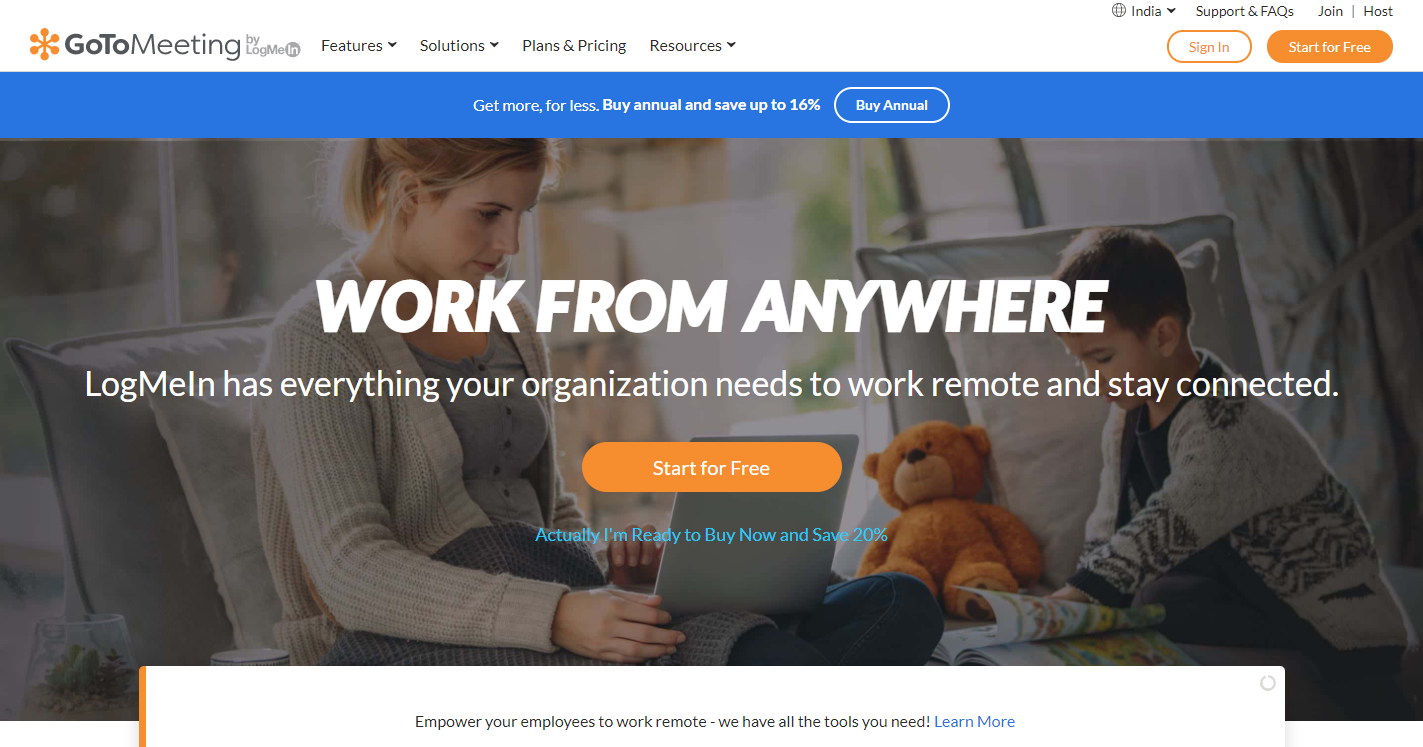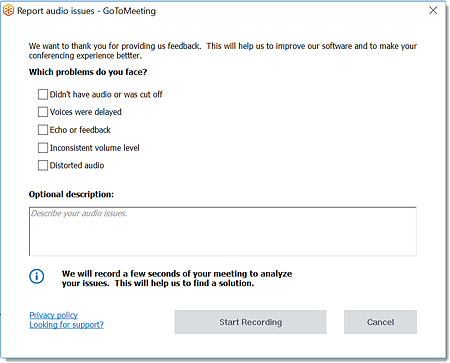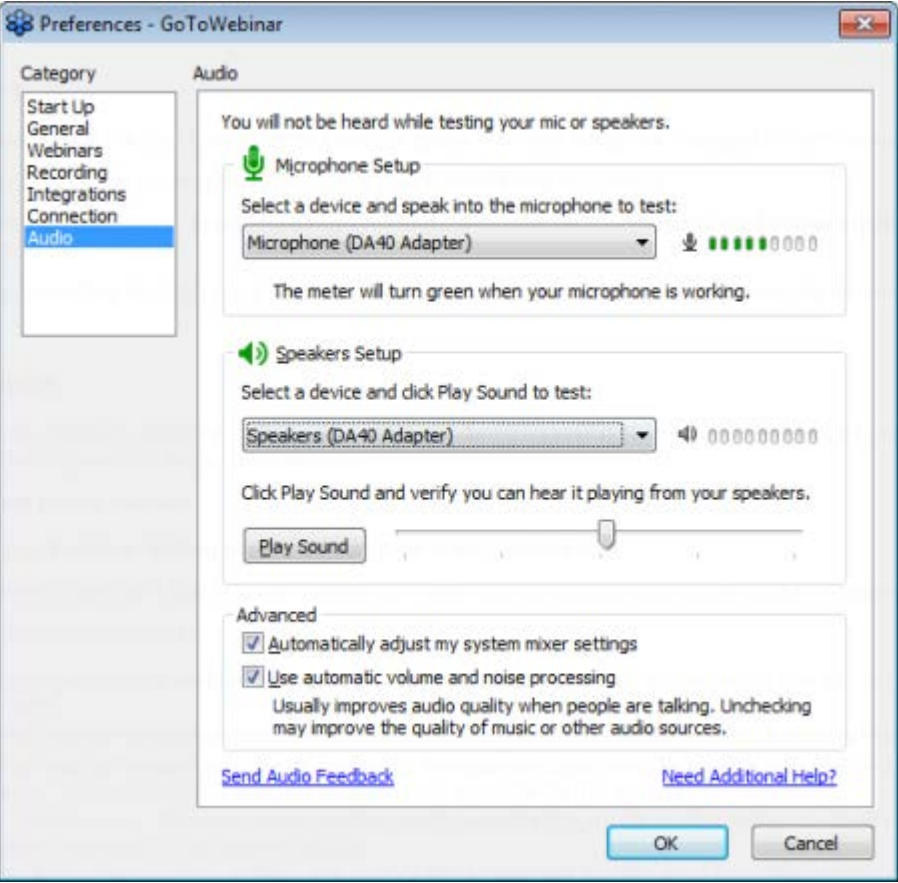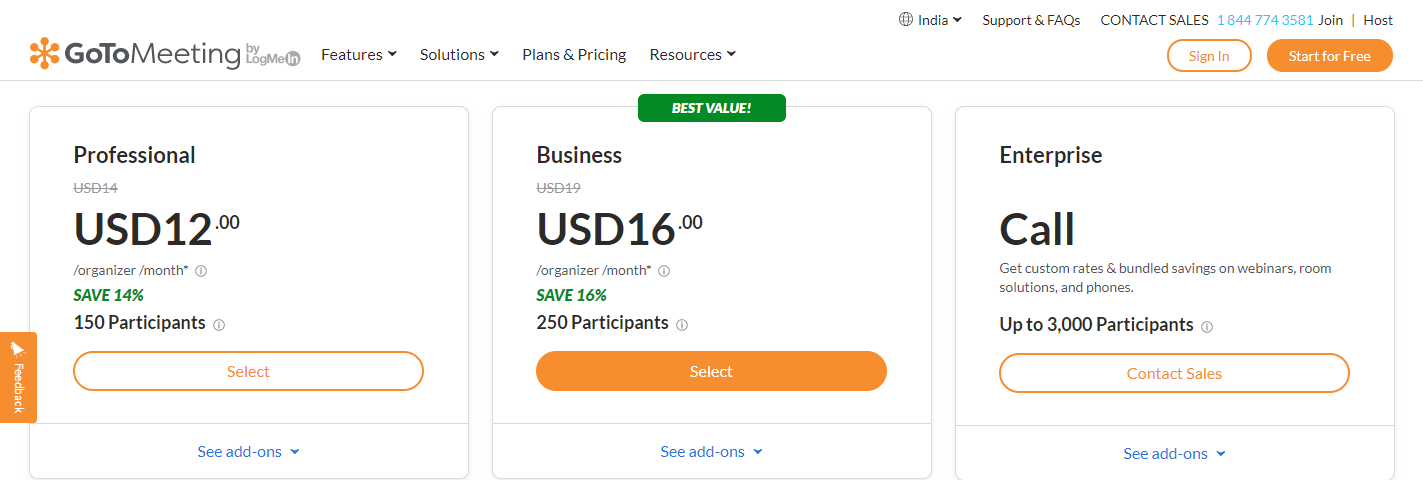Dacă ați folosit unele instrumente de videoconferință și webinar LogMeIn, cum ar fi GoToMeeting, GoToWebinar și mai mult pentru a rămâne conectat cu echipa de birou și clienții dvs. în timp ce lucrați de acasă, atunci este posibil să fi existat situații în care ați putea avea experiențe legate de probleme audio înainte sau în timpul unei întâlniri online și vă confruntați cu dificultăți în depanarea acestora.
În niciun caz, asta nu înseamnă că GoToMeeting și alte instrumente aliate nu funcționează bine. Doar că, atunci când vine vorba de utilizarea tehnologiei în timpul întâlnirilor și conferințelor online, oamenii au adesea tendința de a strica controalele dacă nu sunt familiarizați cu aceasta sau din cauza unor accesorii sau probleme tehnice.
Oricum, dacă vă confruntați cu astfel de probleme în timpul dvs GoToMeeting, GoToTraining și GoToWebinar, apoi astăzi vă voi ghida cum să depanați și să vă optimizați performanța audio pentru a face lucrurile fără probleme.
Aveți probleme cu audio? Nu Auzi Nimic?
Caracteristicile audio încorporate în software-ul colaborativ LogMeIn fac să fie ușor și rentabil utilizați audio în timpul conferințelor dvs. online, întâlniri, seminarii web și sesiuni de formare. Folosind microfonul și difuzoarele, participanții dvs. și dvs. vă puteți conecta prin apel telefonic, unde se vor aplica tarifele obișnuite, sau puteți obține audio fără costuri suplimentare.
Compania aspiră întotdeauna să ofere cea mai bună experiență audio posibilă. Cu toate acestea, deoarece o mare varietate de circumstanțe pot afecta ieșirea audio (majoritatea dintre ele dincolo de controlul nostru), au dezvoltat un ghid pentru depanarea în cazul unei probleme.
Probleme în timpul utilizării GoToMeeting
Telefon
Ați fi calculat greșit sau ați fi făcut o conexiune greșită? Încercați să închideți și să sunați înapoi la întâlnire.
Tace acea persoană care vorbește? Verificați Lista de participanți la panoul de control. Dacă există o linie roșie prin pictograma audio, persoana este redusă la tăcere. Pentru a activa sunetul unui participant individual, organizatorul sau prezentatorul poate atinge pictograma audio sau poate activa sunetul tuturor participanților la întâlnire făcând clic pe opțiunea „Afișează toți”.
Cele mai bune soluții pentru telefon
- Introduceți codul PIN audio
- Evitați utilizarea difuzorului
- Dezactivați opțiunea pentru apel în așteptare
- Dezactivează opțiunea pentru muzică în așteptare
Microfon și difuzoare (VoIP)
- Verificați configurația difuzorului dvs
Mai întâi selectați difuzorul corect făcând clic pe opțiunea „Configurare audio” din panoul audio. În cazul în care utilizați Mac, trebuie să selectați dispozitivul difuzor făcând clic pe pictograma difuzor vizibilă în Panoul audio.
- Verificați Configurarea audio pentru setările de volum
Deschideți „Configurarea difuzoarelor”, după aceea trebuie să faceți clic pe „Redați sunet”. Acum pur și simplu trageți bara de glisare și reglați conform volumului dorit.
- Verificați dacă aveți o conexiune proastă.
Se recomandă să comutați și să comutați o dată între opțiunile pentru microfon și difuzoare și opțiunile Utilizare telefon.
- Verificați dacă difuzorul este dezactivat sau nu
Verificați Panoul de control, Lista participanților. Dacă aveți o linie roșie care trece prin pictograma audio, persoana este dezactivată. Pentru a activa sunetul unui participant individual, organizatorul sau prezentatorul poate atinge pictograma audio sau poate activa sunetul tuturor participanților la întâlnire făcând clic pe opțiunea „Afișează toți”.
- Verificați dacă microfonul difuzorului este dezactivat
Când persoana care vorbește folosește un microfon care are un buton de dezactivare a sunetului sau de activare a sunetului, microfonul îi este oprit?
- Alegeți opțiunea audio corectă
Dacă ați selectat „Utilizați telefonul”, nu veți putea folosi opțiunile pentru microfon și difuzoare. Poate fi o problemă de lățime de bandă pe Internet. Închideți toate celelalte pagini web pe care le aveți disponibile, inclusiv partajarea de fișiere și streaming muzică și video. Dacă încă aveți o conexiune la internet foarte lentă, utilizați opțiunea alternativă Telefon.
Cele mai bune practici pentru VoIP
- Utilizați o cască USB
- Folosi conexiune puternică la internet cu viteza buna
- Opriți smartphone-ul
- Verificați toate opțiunile de configurare înainte de începerea întâlnirii
Probleme în timpul utilizării GoToTraining sau GoToWebinar
Acum să trecem cu câteva probleme pe care utilizatorii GoToTraining și GoToWebinar de obicei fata. Se poate întâmpla adesea să uitați să apăsați butonul pentru „Start Broadcast” care va fi vizibil în partea de sus a panoului de control.
Acest buton vă ajută să vă configurați înainte de a prezenta altora.
- Auzi ceva ecou?
Dacă simțiți că un ecou vine de la un participant, priviți în partea de jos a panoului audio pentru a vedea cine vorbește. Fie puneți la tăcere însoțitorul, fie solicitați însoțitorului să scadă volumul vocii sale. Puteți chiar să atingeți opțiunea „Sunet All” din Panoul audio și apoi să izolați problema prin dezactivarea sunetului tuturor participanților, unul câte unul.
Asigurați-vă că configurația audio nu este setată la Utilizare microfon și difuzoare pe panoul de control atunci când intrați la întâlnire prin telefon. Difuzoarele externe sau încorporate pot crea un ecou pe desktop sau laptop. Vă recomandăm să reduceți volumul difuzoarelor sau să le opriți în timp ce utilizați un alt instrument (cum ar fi un set cu cască).
Camerele web cu microfon pot capta zgomot suplimentar și pot crea un ecou. Nu este recomandat să utilizați o cameră web pentru înregistrare.
- Problemă de sunet agitat și perturbat
Mutați microfonul puțin mai aproape de față și departe de sunete opuse (de exemplu, ventilatoarele computerului) în timp ce utilizați un microfon. Nu mișcați și nu atingeți microfonul când vorbiți. Persoana care vorbește sună robotizat, sub apă sau agitat.
Telefon
Am putea fi pe telefoane mobile, telefoane mobile sau telefoane fără fir. Sugerați să mergeți într-o altă locație care are o recepție mai bună, folosind un alt telefon sau, dacă pot, încercați opțiunea Mic și difuzoare.
Ei pot avea o relație proastă. Spune-le să închidă din nou și să sune înapoi. Este posibil să fim la un telefon cu difuzor, fie distragând atenția, fie nu vorbim direct în microfon. Spune-le, atunci, să folosească un telefon sau căști.
Microfon și difuzoare (VoIP)
Persoana poate are o conexiune proastă. Cereți-le să comute o dată între opțiunile pentru telefon și microfon și difuzoare.
Ar putea fi o problemă cu lățimea de bandă pe Internet. Vă recomandăm să închideți toate celelalte pagini web pe care le au disponibile, inclusiv partajarea fișierelor și transmiterea în flux a muzicii și videoclipurilor. Dacă încă aveți o conexiune la internet foarte lentă, utilizați opțiunea alternativă Telefon.
- Auzi ceva feedback?
Implică în principal zgomote statice, clicuri și bip-uri, zgomote care cu siguranță provin de la smartphone-ul cuiva. Dacă da, vă rugăm să cereți fiecărui participant să le dezactiveze.
- Nu puteți să vă dezactivați sunetul?
Atingeți pictograma microfonului vizibilă lângă numele dvs. în Panoul de control din Lista participanților dacă utilizați opțiunea Microfon și difuzoare. Dacă utilizați telefonul alternativ, trebuie să introduceți PIN-ul audio înainte de a utiliza Panoul de control pentru a vă reduce la tăcere. Sau puteți face clic pe * 6 de pe tastatura telefonului dvs.
- Nu puteți dezactiva sau activa sunetul unui participant care este conectat printr-un telefon?
Poate că nu au introdus sau ar fi putut completa codul PIN audio greșit, care leagă apelul la întâlnirea din Panoul de control. Spuneți-le să-l introducă pe telefonul lor — pur și simplu apăsați tasta #, PIN-ul audio și tasta #.
- Te-ai săturat de bipurile și/sau clopoțeii de așteptare pe care le auzi când oamenii participă la sesiuni sau pleacă?
Puteți dezactiva bipurile de așteptare și clopoțeii de intrare/ieșire făcând clic pe butonul Editare din panoul Audio din Panoul de control și deselectând anumite opțiuni. Când utilizați opțiunea Telefon, puteți introduce și comenzi pe tastatura telefonului; apăsați * 3 pentru a dezactiva bipurile de așteptare și * 8 pentru a parcurge opțiunile de setare a soneriei.
dacă mai aveți probleme audio. Dacă sunați din afara SUA, apăsați pe Contact Support pentru numerele noastre străine din fila Global Customer Support.
- Ați încercat toți pașii menționați mai sus și încă vă confruntați cu probleme?
Vă puteți conecta cu asistența globală pentru clienți formând 1 888 259 8414 sau formând direct +1 805 617 7002. Aveți chiar și opțiunea de a vizita centrul lor de servicii online la http://support.gotomeeting.comdacă mai aveți probleme audio. În cazul în care locuiți în afara SUA, apăsați pe Contact Support pentru numerele noastre străine din fila Global Customer Support.
Verifică: Ghidul rapid pentru participanții la GoToMeeting
Video ConfInstrumente de erencing de la GoToMeeting:
GoToMeeting este un client online dezvoltat pentru videoconferinta și găzduiește webinarii online de către LogMeIn. Ajută utilizatorii să programeze adunări video online pe orice dispozitiv.
Cu încredere, o persoană poate găzdui sau participa cu ușurință la întâlniri din mers și poate salva date cu o experiență sigură, fără distragere. Participați și găzduiți instantaneu webinarii online. De asemenea, puteți gestiona cu ușurință o întâlnire audio, video sau web din sala de conferințe, birou sau locație de la distanță prin computerul Windows, Mac sau dispozitivul mobil.
Creați un spațiu de întâlnire în câteva minute și transformați rapid sălile de conferințe cu soluția lor ieftină de pe piață, GoToRoom, în centre interactive. Ai putea de asemenea configurați webinarii pe companii virtuale. Pur și simplu extindeți-vă compania transformându-vă activitățile online în interacțiuni distractive pe care dvs. și oaspeții dvs. așteptați cu nerăbdare.
Încărcat cu caracteristici:
GoToMeeting este o aplicație inovatoare care a fost creată pentru a include toate resursele potrivite de care o companie are nevoie atunci când lucrează de acasă pentru a menține întreaga organizație sincronizată. Software-ul și funcționalitatea sunt ideale pentru orice afacere mică și mijlocie sau o întreprindere mare.
- Participanții 250
- 25 de camere web HD active
- Integrarea calendarului
- Sună-mă
- Video în diapozitive
- Înregistrare nelimitată
- Sală de întâlnire personală
- Partajare ecran și desen
- Aplicatii mobile
- Mesagerie de afaceri
- Audio cristalin
- Transcrierea întâlnirii
- Link InRoom (H.323, SIP)
- Centrul de administrare
- Rapoarte de diagnosticare a întâlnirilor
- Active Directory Connector
- Rapoarte de administrare descărcabile
Și mult mai mult!
Alte instrumente de la LogMeIn:
Există câteva alte soluții de afaceri uimitoare pe care le puteți folosi pentru a vă asigura că întreaga organizație funcționează fără probleme chiar și atunci când lucrați de acasă sau de oriunde altundeva.
- GoToWebinar
Găzduiește fără efort evenimente live captivante.
- GoToConnect
Un software fără probleme pentru a vă unifica fără probleme telefonul, chatul și întâlnirile video.
- GoToRoom
Hardware intuitiv pentru sala ta de conferințe.
- GoToTraining
O soluție creată pentru a vă ajuta să pregătiți eficient oamenii din organizația dvs.
- OpenVoice
Efectuați apeluri conferințe clare și fiabile de oriunde din mers.
Planuri și prețuri GTM
GoToMeeting a fost evaluat efectiv la trei tarife, dintre care se poate alege în funcție de preferințele și nevoile lor. Toate cele trei planuri pot fi obținute fie printr-un abonament lunar, fie printr-un abonament anual. Abonamentul anual vă va ajuta să economisiți până la 16 la sută
Dacă nu sunteți sigur dacă să plătiți sau nu, puteți chiar să începeți cu proba lor gratuită de 14 zile pentru a vedea cum funcționează toate instrumentele lor. Odată ce perioada de probă se termină, puteți trece la un plan plătit conform nevoilor dvs.
Profesional
Preț: 14 USD pe lună (12 USD pe lună - anual)
Până la participanți la 150
Afaceri
Preț: 19 USD pe lună (16 USD pe lună - anual)
Până la participanți la 250
Afacere
Preț: Contactați echipa de asistență pentru o ofertă de preț personalizată
Până la participanți la 3000
Link-uri rapide:
- Cele mai bune sfaturi audio pentru o experiență audio mai bună cu GoToMeeting (100% dovedit)
- WebinarJam vs WebinarNinja vs Zoom vs GoToMeeting Revizuire completă
- Revizuirea GoToWebinar: Ar trebui să-l cumperi sau nu?
- Revizuire GoToMeeting: Software-ul pentru conferințe video (merită ??)
Concluzie: Cum să faceți depanarea audio în GoToMeeting 2024
Dificultatea și confuzia apelării în conferință sunt eliminate de GoToMeeting facilități pentru apeluri de conferință online. Trebuie doar să vă preocupați de ce să spuneți în loc de serviciul pe care îl utilizați, atunci când este timpul să îi aduceți pe toți la conferință.
Dificultatea și confuzia apelurilor prin conferință sunt eliminate de facilitățile de apel conferință online GoToMeeting. Trebuie doar să vă preocupați de ce să spuneți în loc de serviciul pe care îl utilizați, atunci când este timpul să îi aduceți pe toți la conferință.